Ľudia, ktorí aktívne komunikujú s priateľmi z iných krajín alebo miest, spravidla používajú program Skype na počítači na video komunikáciu. Všetky funkcie môžete používať úplne zadarmo, textový formát komunikácie je podporovaný alebo prostredníctvom hlasu s možnosťou zobrazenia obrázkov z webovej kamery. V niektorých prípadoch musíte Skype úplne odstrániť alebo preinštalovať. Nižšie sú uvedené možnosti, ako to urobiť.
Ako úplne odstrániť Skype z počítača
Odinštalovanie programu možno vykonať na akomkoľvek operačnom systéme. Predtým bol Skype inštalovaný samostatne, ale v 10. verzii Windows sa stal vstavanou aplikáciou, ktorá je okamžite prítomná na počítači. To sa nazýva Skype pre podnikanie a má všetky funkcie pre komunikáciu. Odstránenie zo systému Windows 10 sa vykonáva podľa nasledujúceho algoritmu:
- Stlačte klávesovú kombináciu Win + R, objaví sa riadok, kde musíte napísať slovo "PowerShell" a kláves Enter.
- Zobrazí sa konzola, do ktorej musíte vložiť nasledujúci príkaz „Get-AppxPackage * skypeapp“ (bez úvodzoviek). Systém zobrazí podrobné informácie o aplikácii. Nájdite riadok s názvom "PackageFullName" a skopírujte údaje z neho za dvojbodkou. Toto je názov inštalačného súboru.
- Zadajte príkaz „Remove-AppxPackage - package“ a za medzeru vložte predtým skopírovaný názov inštalačného súboru.
- Systém vykoná potrebné kroky na vymazanie. Stačí len reštartovať počítač.
Okrem operačného systému Windows používajú ľudia aj produkty Apple, ktoré fungujú na počítačoch Mac. Ďalším menej populárnym OS je Linux. Obe tieto možnosti podporujú aj prácu Skype, môžete ich odstrániť nasledovne:
- Mac OS. Stačí presunúť ikonu programu z pracovnej plochy do koša. Pre hlbšie čistenie je potrebné použiť program APP Cleaner.
- OS Linux. Prejdite do časti Systém, potom kliknite na položku Správa a potom potrebujete správcu balíkov Synaptic. V zozname nájdite Skype a kliknite na "Odstrániť".
Úplne odstrániť skype
Aplikácia pre videohovory ukladá informácie o vašom účte, zoznam kontaktov a históriu rozhovorov samostatne do priečinka, ktorý je v počítači predvolene skrytý. Po vymazaní tieto údaje zostanú v systéme, po opätovnom nainštalovaní budú znova stiahnuté do programu. Aj po manuálnom odstránení môžu zostať záznamy v registri systému, ktoré nie sú potrebné, a iba „znečisťovať“ počítač. Existujú spôsoby, ako úplne odstrániť Skype z počítača alebo prenosného počítača.
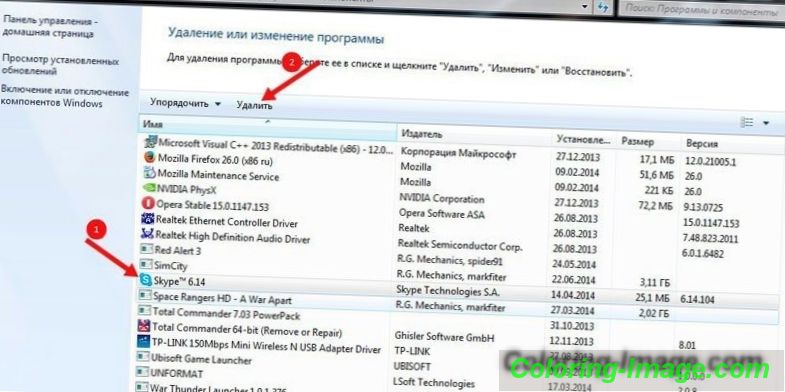
Použitie odinštalovača okien
Operačný systém má vlastný vstavaný nástroj na úplné odstránenie aplikácií z počítača. To vám pomôže vymazať všetky údaje samotnej aplikácie, uložené kontakty, históriu korešpondencie. Uvedomte si, že nástroj neodstráni položky v registri OS, „zlomené“ položky tam zostanú a môžu ovplyvniť výkon systému Windows v budúcnosti. Skype môžete odstrániť pomocou nasledujúcich podrobných pokynov:
- Prejdite na ovládací panel.
- Kliknite na sekciu „Odstrániť programy“.
- Prejdite zoznamom (zoradené abecedne), vyhľadajte Skype.
- Zamerajte sa na aplikáciu a kliknite na tlačidlo Odstrániť.
- Počkajte na ukončenie procedúry.
ručné
Všetky dokumenty a súbory na PC je možné vymazať pomocou tlačidla "Del". V tomto prípade spadajú do koša, odtiaľ môžu byť obnovené. Pre úplné odstránenie musíte stlačiť kombináciu tlačidiel Shift + Del. Potom sa súbory nevrátia, prejdú cez košík. Úplné ručné odstránenie skype sa vykonáva nasledovne:
- Nájdite priečinok, v ktorom sa program nachádza. Skype sa spravidla inštaluje do programových súborov alebo programových súborov (x86) na jednotke C.
- Ľavým tlačidlom myši vyberte priečinok a stlačte kombináciu klávesov Shift + Del.
- Pomocou špeciálnych nástrojov vyčistite register, aby ste sa zbavili zvyšných položiek v operačnom systéme.
Vyčistenie registra
Ak je pre vás dôležitá skutočnosť, že na PC nezostane žiadna stopa programu, potom musíte vymazať položky v systémovom registri. Vyššie uvedené metódy pomôžu odstrániť Skype, ale zostávajúce súbory budú uložené. Počas čistenia registra, musíte byť veľmi opatrní: môžete omylom vymazať súbory, ktoré nepatria do Skype, potom problémy s prácou Windows alebo iných programov začne.
Neodporúča sa používať túto metódu, ak nechápete podstatu problému. Akčný algoritmus je nasledovný:
- Do vyhľadávacieho poľa operačného systému zadajte slovo regedit. Uvidíte okno registra.
- Nájdite záložku „Edit“, kliknite na položku „Find next“ v rozbaľovacej ponuke.
- V ďalšom kroku musíte zadať slovo Skype. Pre ďalší krok kliknite na tlačidlo „Nájsť ďalšie“.
- Vpravo sa zobrazí okno s výsledkami vyhľadávania. Je potrebné vymazať všetky riadky, kliknutím na každý štítok myšou vyberte príslušnú položku.
- Opakujte predchádzajúce kroky toľkokrát, koľkokrát je to možné, aby pri vyhľadávaní neboli nájdené žiadne súbory.
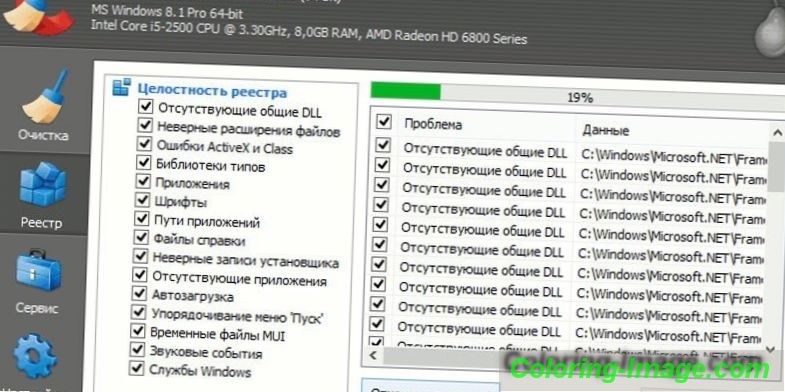
СCleaner program
Na automatické čistenie registra bez toho, aby ste museli kopať do súborov sami, môžete použiť špeciálny softvér. CCleaner je nástroj na odstránenie Skype z vášho PC bez zvyšných systémových záznamov. Ak chcete počítač vyčistiť, po nainštalovaní programu musíte vykonať nasledovné:
- Spustite aplikáciu, kliknite na sekciu "služba" a vyberte možnosť "Odinštalovať programy".
- Vyhľadajte Skype v zozname a kliknite na položku „Uninstall“.
- Po ukončení procedúry kliknite na sekciu "Register".
- Kliknite na tlačidlo „Hľadať problémy“.
- CCleaner bude hľadať všetky mŕtve, "mŕtve" a nesprávne pracovné súbory z registra. Stačí kliknúť na tlačidlo "Fix".
Pomôcka Uninstaller Pro
Ďalšia verzia programu, ktorá vám pomôže pri čistení počítača z nepotrebných dokumentov. Uninstaller Pro pomôže odstrániť Skype a všetky položky z registra o tom. Pomôcka pracuje s akoukoľvek aplikáciou, takže ju možno budete potrebovať v budúcnosti odinštalovať. Aplikáciu môžete používať podľa nasledujúcich pokynov:
- Spustite aplikáciu, vyberte Skype zo zoznamu.
- Kliknite na ňu dvakrát, kliknite na tlačidlo "Odstrániť".
- Zobrazí sa nové okno na odinštalovanie a potom kliknite na tlačidlo Áno.
- Utility Uninstaller Pro spustí ďalšie okno, kde musíte potvrdiť želanie "Odstrániť všetky komponenty."
- Potom musíte aktivovať "Rozšírený režim skenovania".
- Spustí sa proces, ktorý detekuje súbory, komponenty z programu. Zobrazí sa zoznam všetkého, čo nástroj mohol nájsť.
- Uistite sa, že zoznam nedostane nič navyše, kliknite na tlačidlo Odstrániť.
- Budete musieť potvrdiť želanie odinštalovať program.
Ako preinštalovať Skype zadarmo bez straty kontaktov
V zriedkavých prípadoch sa vyskytujú problémy v práci (zle aktualizovaný program alebo konflikty s registrom po vyčistení). Ak chcete vyriešiť problém, musíte preinštalovať program Skype bez straty údajov. Túto akciu môžete vykonať dvomi spôsobmi, budú uvedené nižšie a môžete si vybrať tú, ktorá bude jednoduchšia. Metóda 1:
- Ak chcete uložiť údaje z aplikácie, musíte vytvoriť záložnú kópiu súborov.
- Spustite program a kliknite na sekciu Kontakty.
- Vyberte sekciu Rozšírené, kliknite na položku Vytvoriť záložnú kópiu zoznamu kontaktov.
- Zobrazí sa nové okno, kde môžete určiť priečinok na uloženie kópie.
- Potom môžete odstrániť Skype, znova stiahnuť distribúciu, nainštalovať aplikáciu.
- Spustite Skype, zadajte svoje prihlasovacie meno, heslo, prejdite do časti Rozšírené.
- Zo zoznamu vyberte položku „Obnoviť zoznam kontaktov zo záložného súboru“.
- Zadajte cestu k kópii a otvorte ju.
Druhá možnosť pomáha nielen uchovávať zoznam používateľov, ale aj históriu korešpondencie. Je to dôležité, ak máte obchodnú konverzáciu a nechcete ich stratiť. Na zaistenie bezpečnosti kontaktov môže byť korešpondencia:
- Program úplne vypnite. K tomu kliknite na kríž vpravo. musíte kliknúť pravým tlačidlom myši na ikonu na paneli úloh a vybrať možnosť „Ukončiť z programu Skype“. Program môžete zavrieť v Správcovi úloh.
- Ďalej kliknite na kombináciu tlačidiel Win + R. Príkazový riadok sa zobrazí v mene administrátora, kde musíte zadať% appdata% skype. Stlačte kláves Enter.
- Otvorí sa adresár programu, vyhľadajte priečinok s rovnakým názvom ako vaše prihlasovacie údaje. Ukladá korešpondenciu a údaje o vašich kontaktoch.
- Skopírujte dáta na USB kľúč. Neodporúča sa ponechať ich na rovnakom počítači, pretože program ich môže odstrániť spolu s inými súbormi. Je potrebné kopírovať, nie strihať / vkladať, inak korešpondencia nemusí byť úplne obnovená.
- Potom môžete odstrániť Skype, nainštalovať ho, prejsť do adresára programu pomocou vyššie uvedenej metódy a skopírovať späť priečinok s kontaktmi.
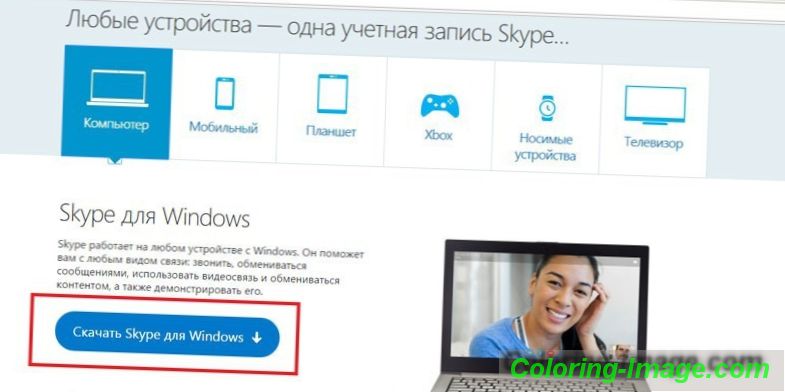
Odstráňte Skype z telefónu alebo tabletu
Možnosť uskutočňovať videohovory je na mobilných zariadeniach, ktoré ľudia používajú každý deň. Skype je možné nainštalovať na tablet, telefón na operačný systém iOS alebo Android. Ak ich chcete odstrániť, môžete použiť nasledujúce pokyny:
robot
- Otvorte časť Nastavenia a kliknite na položku Aplikácia.
- Prechádzajte zoznamom, kým nenájdete Skype.
- Kliknite na názov, zobrazí sa popis aplikácie.
- Najprv kliknite na tlačidlo "Vymazať údaje".
- Počkajte na dokončenie procesu čistenia a potom kliknite na ikonu „Delete“.
iOS
- Podržte ikonu aplikácie Skype a počkajte, kým sa ikony na obrazovke nepotrasia
- Uvoľnite prst, kliknite na červený krížik, ktorý sa nachádza vedľa ikony aplikácie.
- Zobrazí sa výzva na potvrdenie vymazania, súhlasíte kliknutím na tlačidlo „OK“.